刻制Word宏,并将Word宏代码转换为Javascript代码的方法
录制Word宏,并将Word宏代码转换为Javascript代码的方法?1、概述 为了加速代码编写,我们可以首先通过录制Wor
录制Word宏,并将Word宏代码转换为Javascript代码的方法
?
1、概述 为了加速代码编写,我们可以首先通过录制Word宏的方式来查看完成相应功能所需要的代码,然后转换为JavaScript代码。本文以插入表格为例,描述将宏转换为Javascript代码的过程及注意问题。[本文大部分内容同时适应于EXCEL] 2、为什么不直接在文档中使
1、概述
为了加速代码编写,我们可以首先通过录制Word宏的方式来查看完成相应功能所需要的代码,然后转换为JavaScript代码。本文以插入表格为例,描述将宏转换为Javascript代码的过程及注意问题。[本文大部分内容同时适应于EXCEL]
2、为什么不直接在文档中使用宏
1)在Word 2003中,由于安全性问题,默认情况下宏是被禁用的,不能被执行。
2)有宏的文档在打开的时候会有安全性提示,导致用户感觉不友好。
3、开始录制插入表格宏
1)打开word。选择工具->宏->录制新宏:?
?
?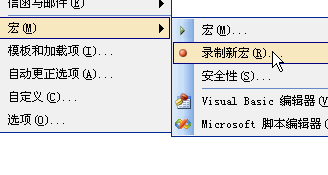
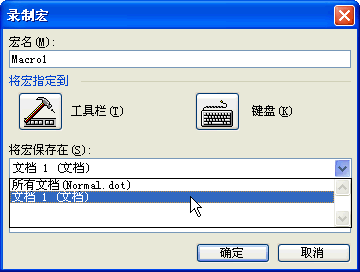
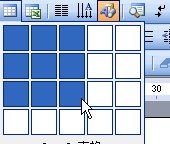

 2)在随后出现的窗口中,“将宏保存在:”下拉框中,选择文档1(文档)3)从常用工具栏中,点击插入表格按钮,并选择一个3行3列的表格,如下图:4)在宏录制工具栏上,点击停止录制按钮,如下图所示:5)此时,文档中出现了一个3行3列的表格。如下图所示:
2)在随后出现的窗口中,“将宏保存在:”下拉框中,选择文档1(文档)3)从常用工具栏中,点击插入表格按钮,并选择一个3行3列的表格,如下图:4)在宏录制工具栏上,点击停止录制按钮,如下图所示:5)此时,文档中出现了一个3行3列的表格。如下图所示:4、查看宏代码
?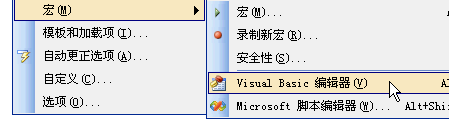
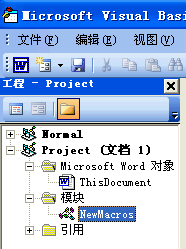
???.Style = "网格型"If .Style <> "网格型" ThenEnd If
.ApplyStyleHeadingRows = True
.ApplyStyleLastRow = True
.ApplyStyleFirstColumn = True
.ApplyStyleLastColumn = TrueActiveDocument.Tables.Add Range:=Selection.Range, NumRows:=3, NumColumns:= _
3, DefaultTableBehavior:=wdWord9TableBehavior, AutoFitBehavior:= _
wdAutoFitFixed
With Selection.Tables(1)End WithSub Macro1()
'
' Macro1 Macro
' 宏在 2007-02-02 由 用户19 录制
'End Sub5、VBA代码分析 以下是vba代码的分析。先看第一条语句: ActiveDocument.Tables.Add Range:=Selection.Range, NumRows:=3, NumColumns:= _ 3, DefaultTableBehavior:=wdWord9TableBehavior, AutoFitBehavior:= _ wd5、VBA代码分析
?ActiveDocument.Tables.Add Range:=Selection.Range, NumRows:=3, NumColumns:= _
3, DefaultTableBehavior:=wdWord9TableBehavior, AutoFitBehavior:= _
wdAutoFitFixed
以下是vba代码的分析。先看第一条语句: